前期準備
1、可引導可虛擬機安裝的macOS Sonoma 14 ISO鏡像安裝文件
我找到得地址,下載自行解決啦
2、VMware虛擬機應用軟件
官網下載就好,搜個碼搞定
3、解鎖工具macOS Unlocker
開始安裝:
1、打開VMware軟件,新建一個系統。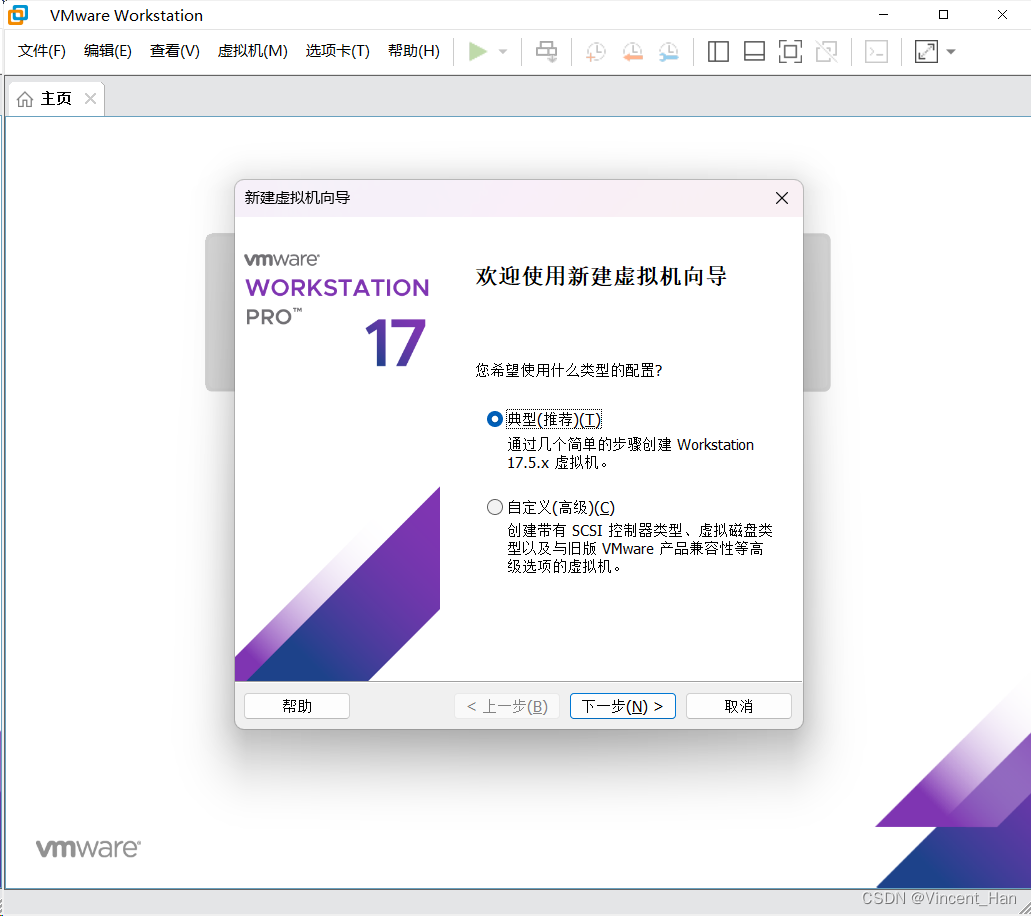
2、選擇已下載準備好的鏡像文件,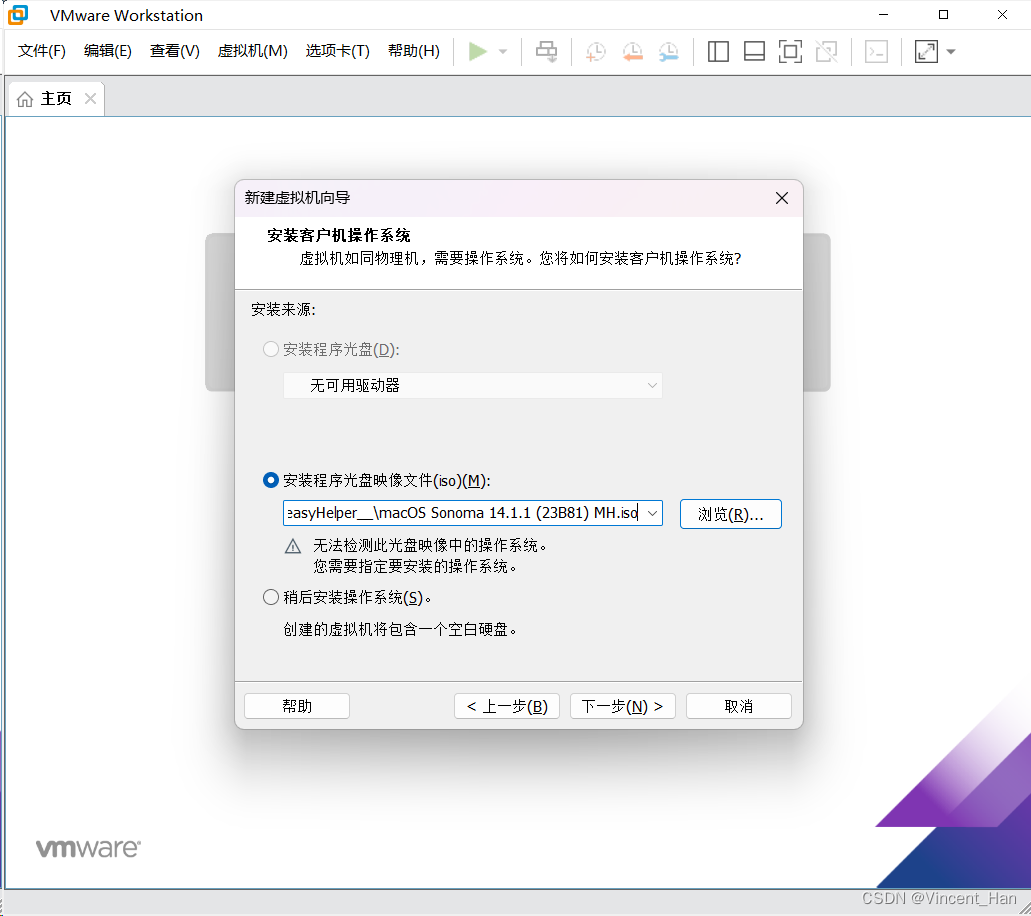
3、選中蘋果Mac系統,版本的話,根據實際情況選擇,我這里選擇macOS14。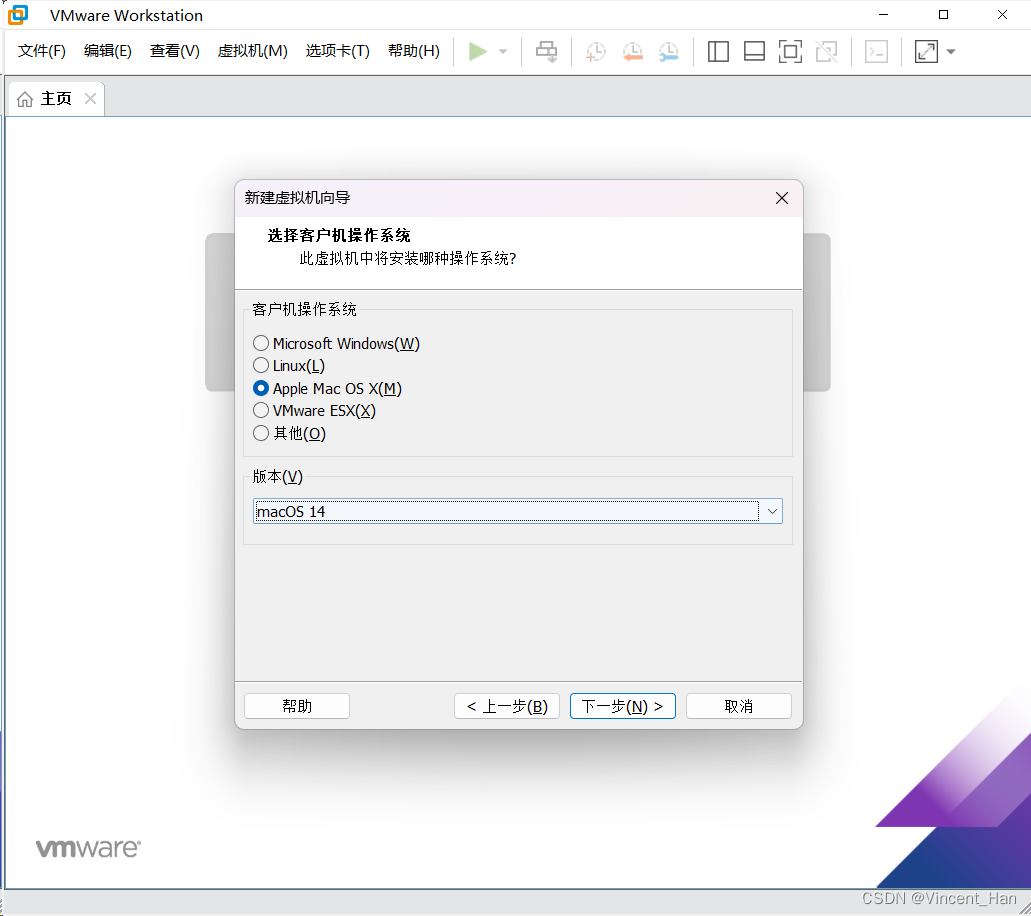
4、虛擬機的名稱隨便寫都可以,安裝位置的話,自定義。物理磁盤的空間,理論上越大越好。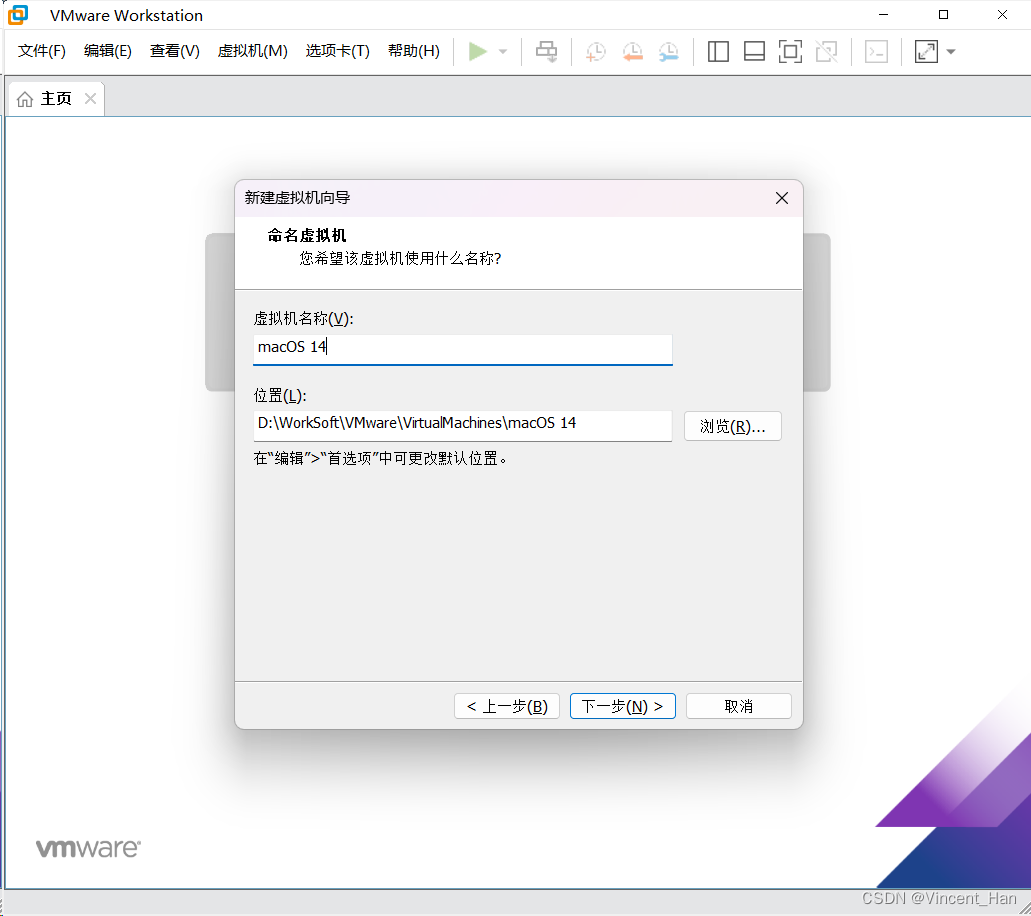
5、虛擬磁盤的容量大小可默認也可自定義,不知道設置多少好的話,那就默認。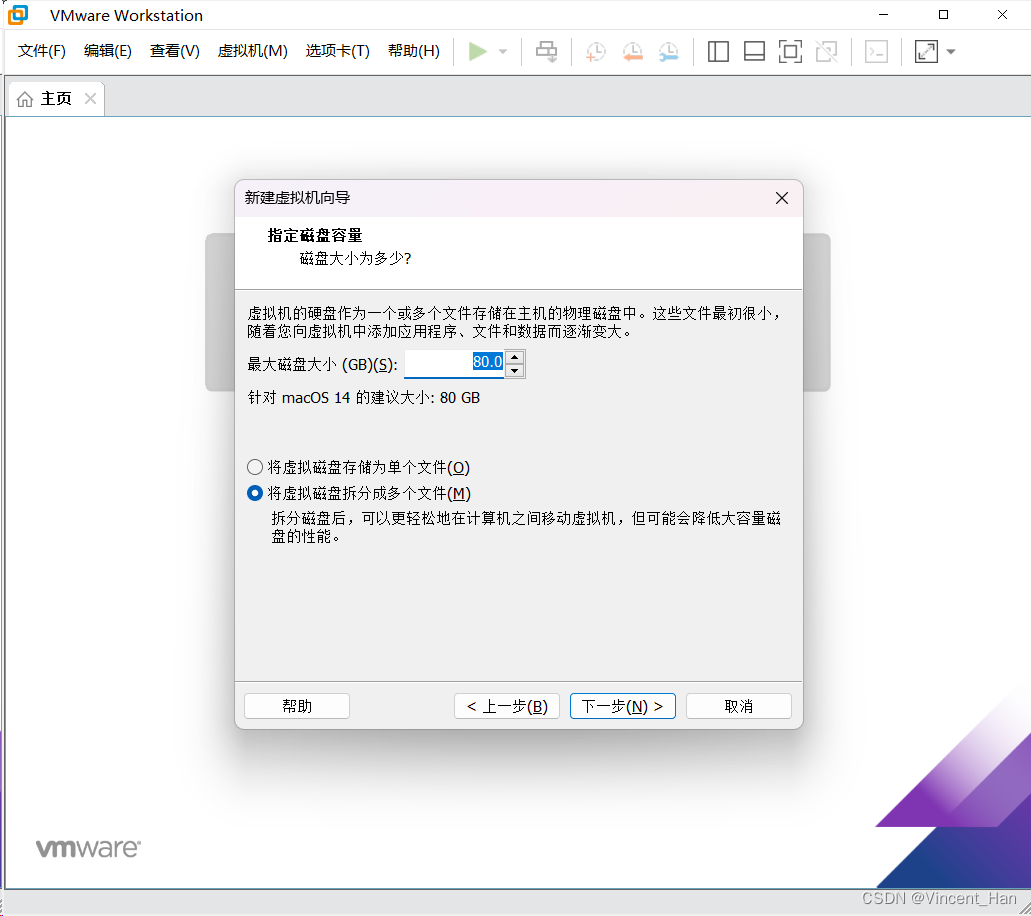
6、配置的其他設置可點擊“自定義硬件”來更改設定。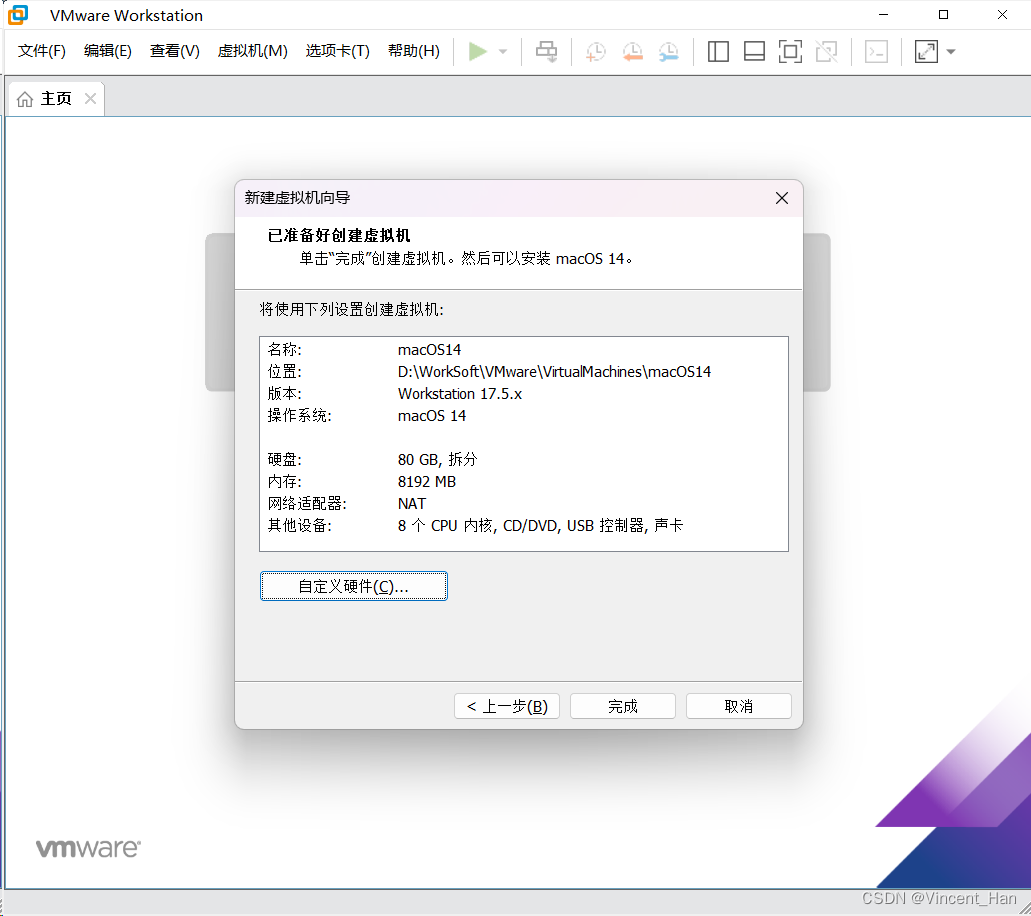
7、這里主要需要調整的是CPU和內存,根據物理機的實際情況來調整,一般設置個中間值就可以了,當然,如果調整后發現卡頓,可以適當的增加或減小。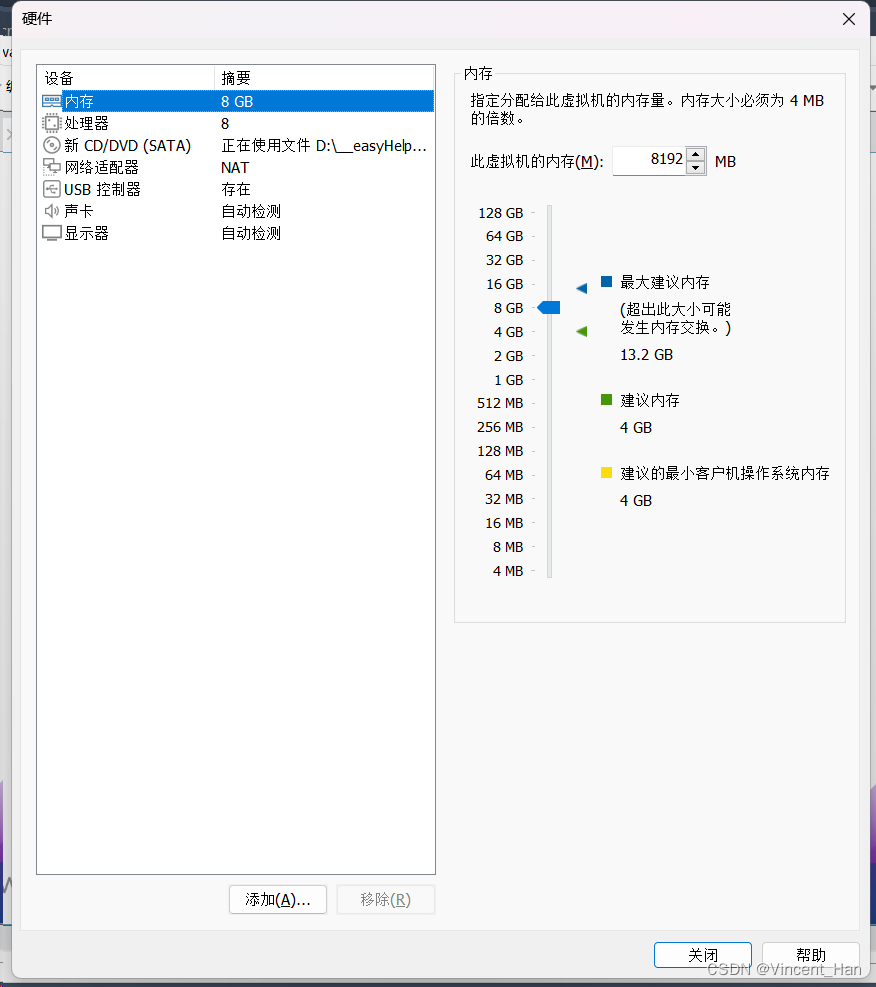
8、自定義設置完成后,點擊“完成”。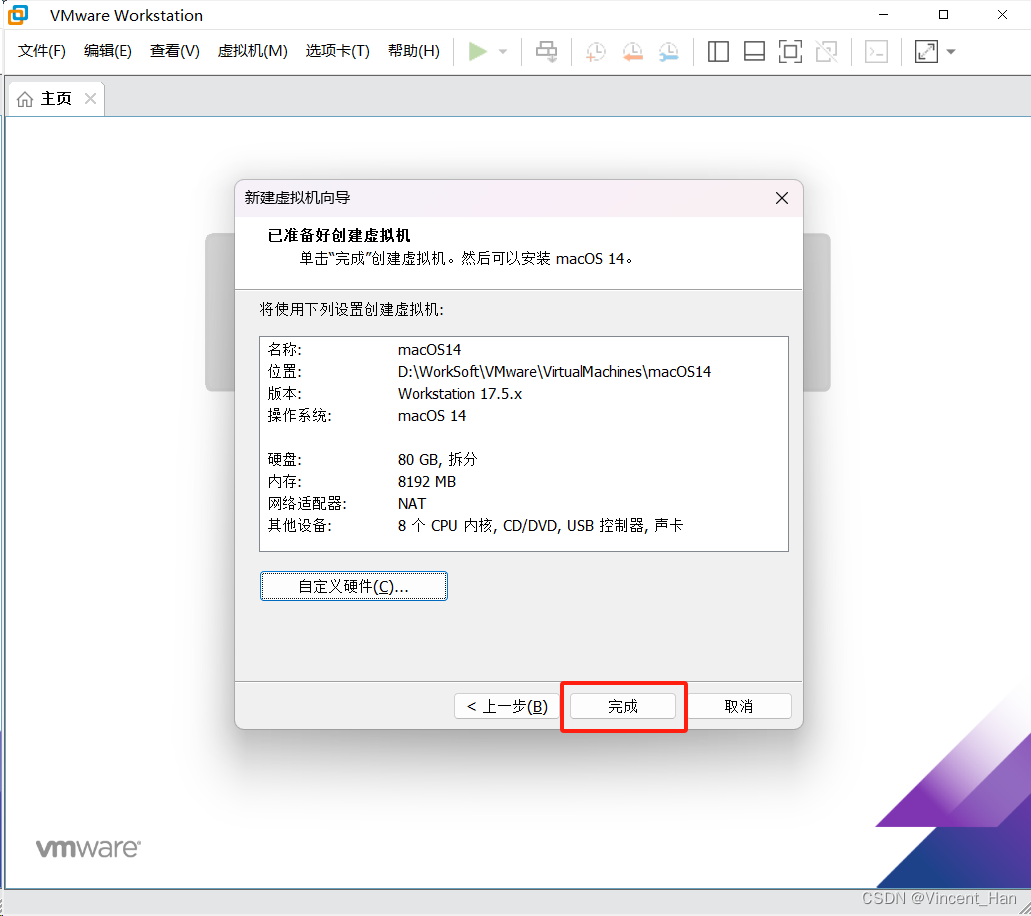
9、以上是macOS安裝前對虛擬機的配置,接下來就是安裝流程了。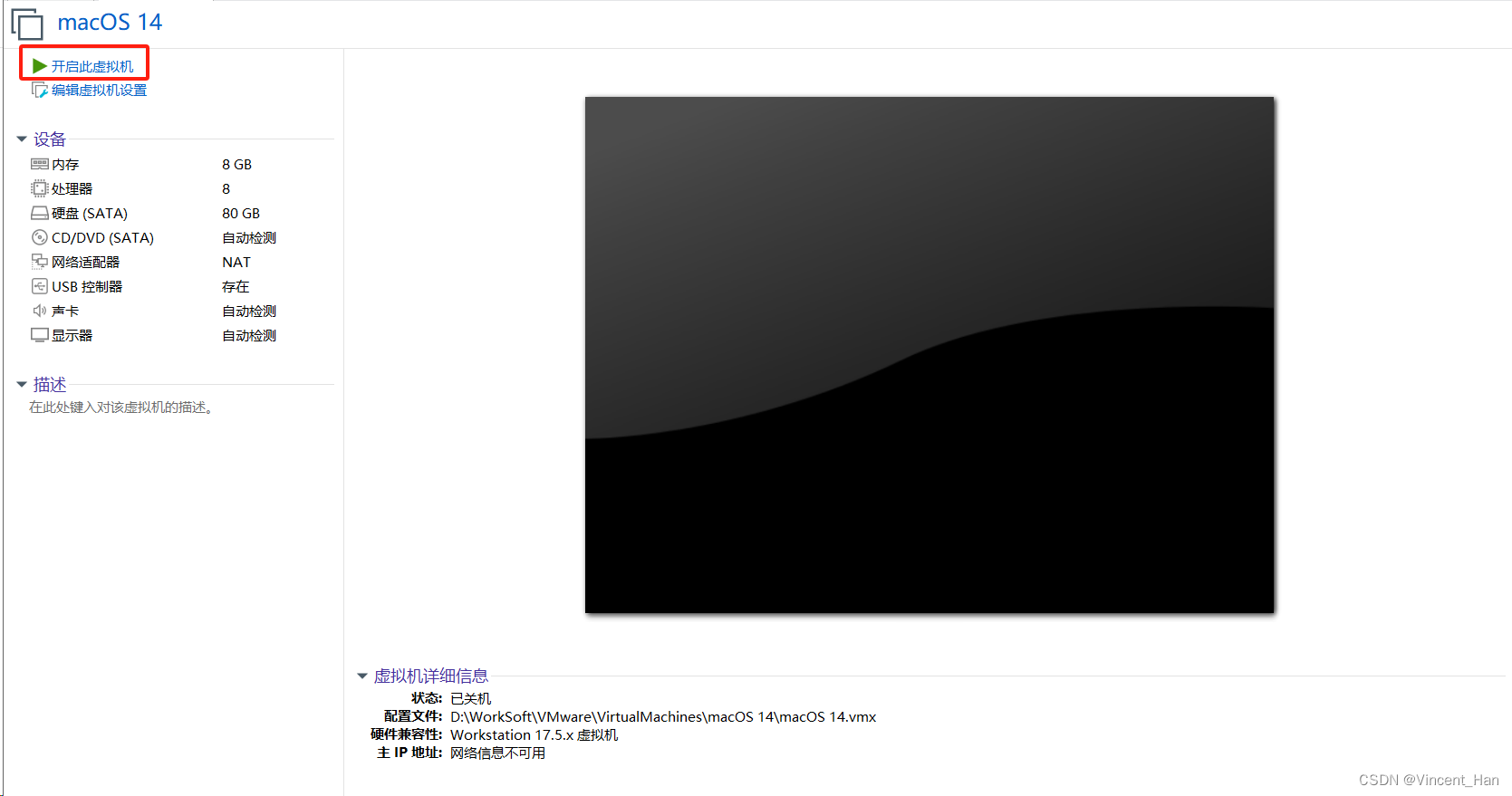
10、點擊“開啟虛擬機”后,你就會看到你熟悉的蘋果圖標了。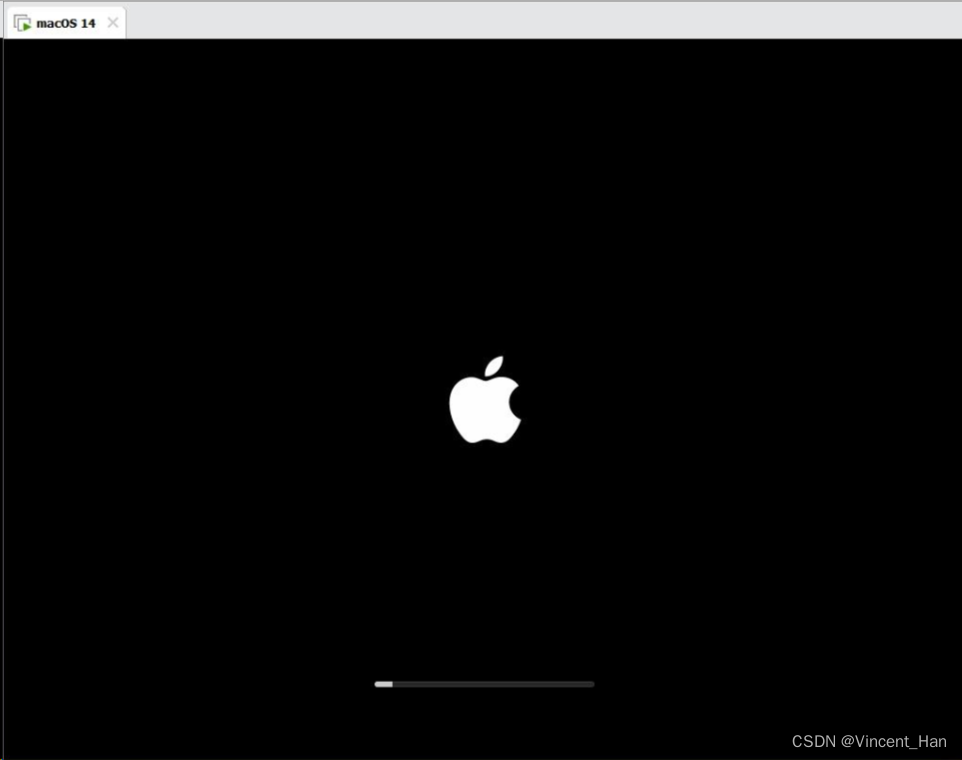
11、首先進入的是安裝語言的選擇,這里我們選擇“簡體中文”,然后,繼續。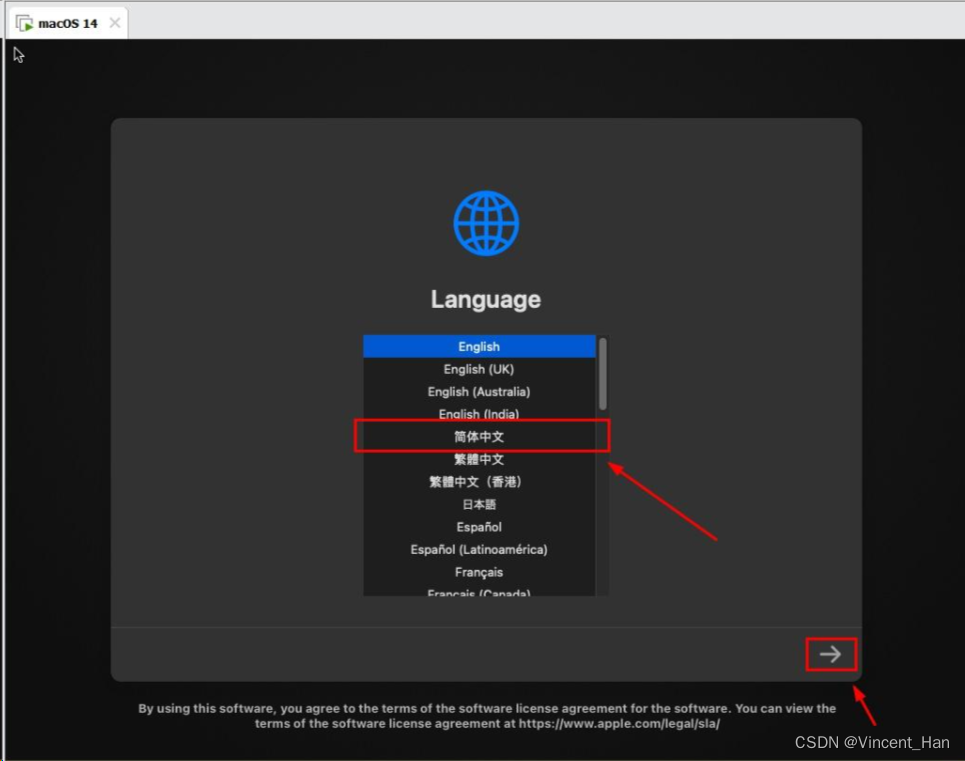
12、接著給虛擬磁盤格式化,選擇“磁盤工具”。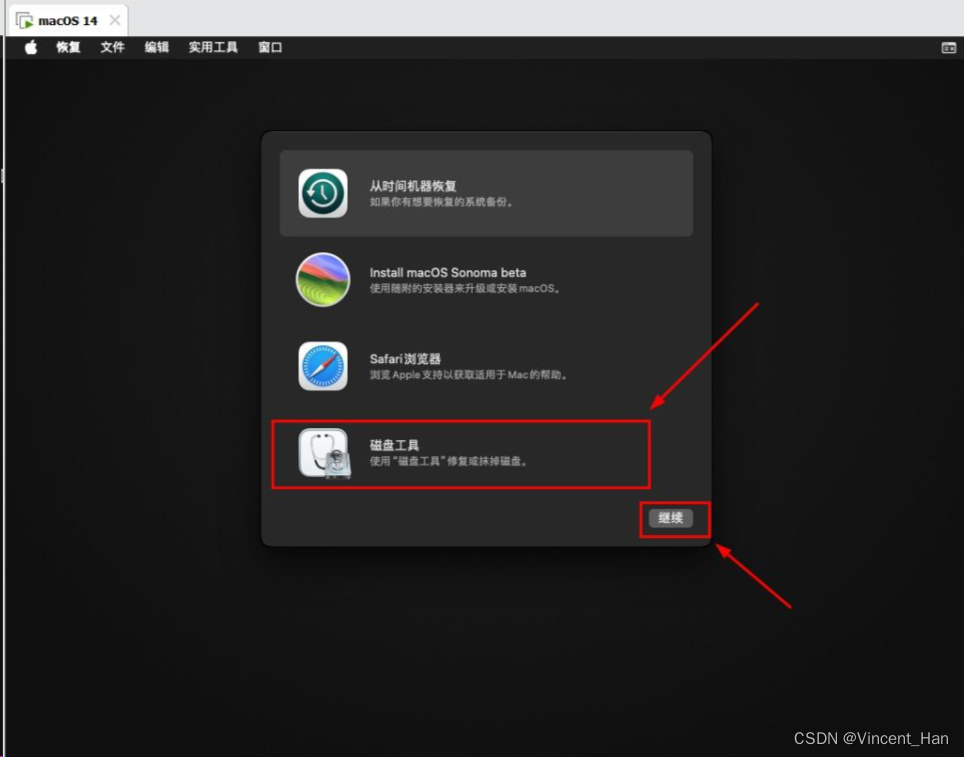
13、我們選中虛擬磁盤的。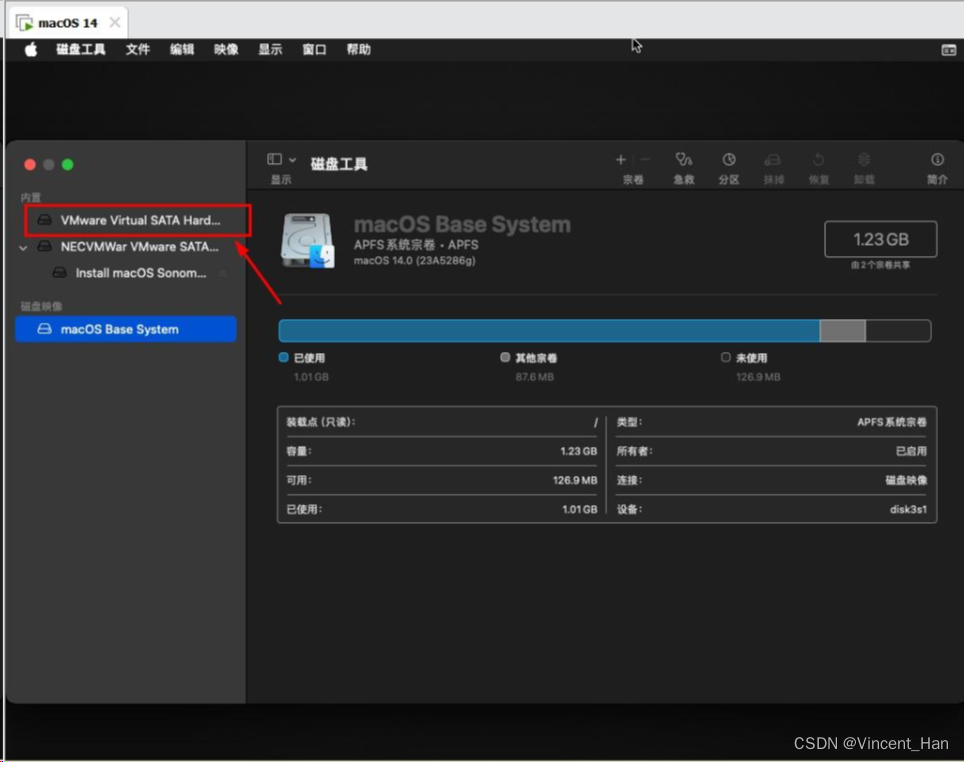
14、再點擊右側頂部的“抹掉”來格式化我們的虛擬磁盤。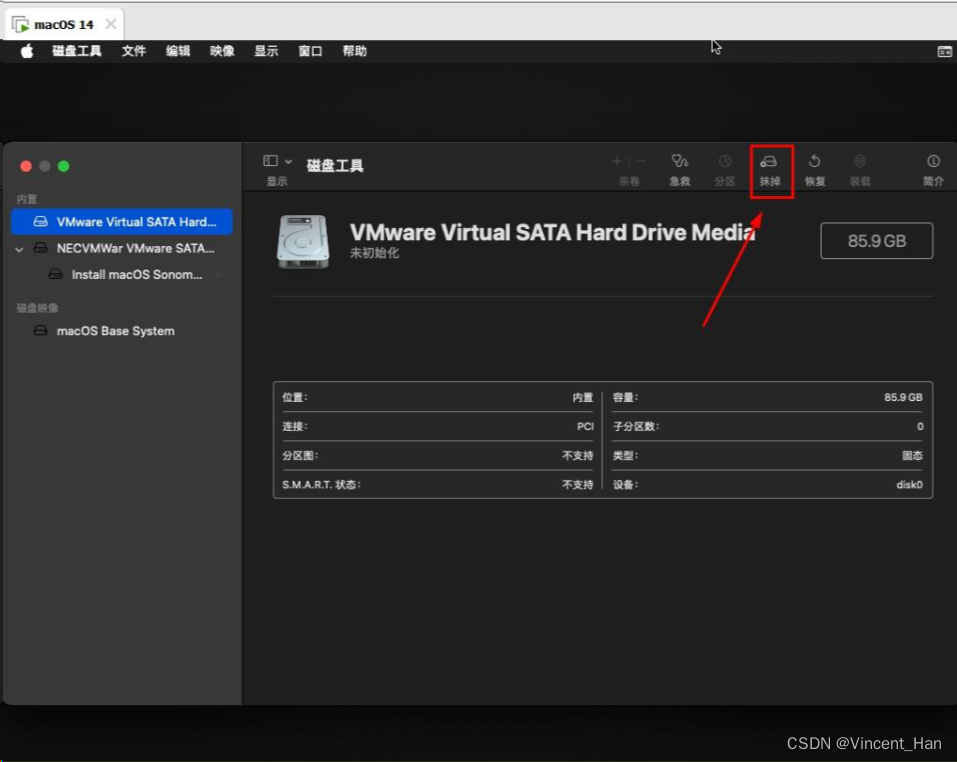
15、填寫磁盤名稱,這個隨便寫,其他的默認即可。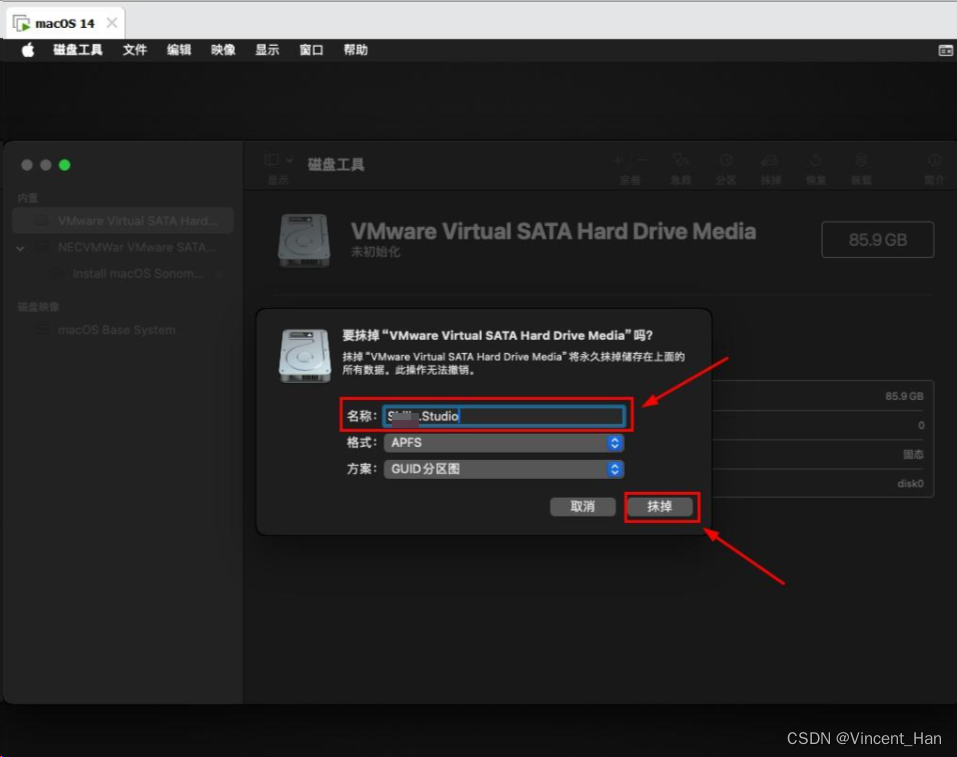
16、格式化完成后,關閉磁盤工具窗口(左側頂部的關閉按鈕)。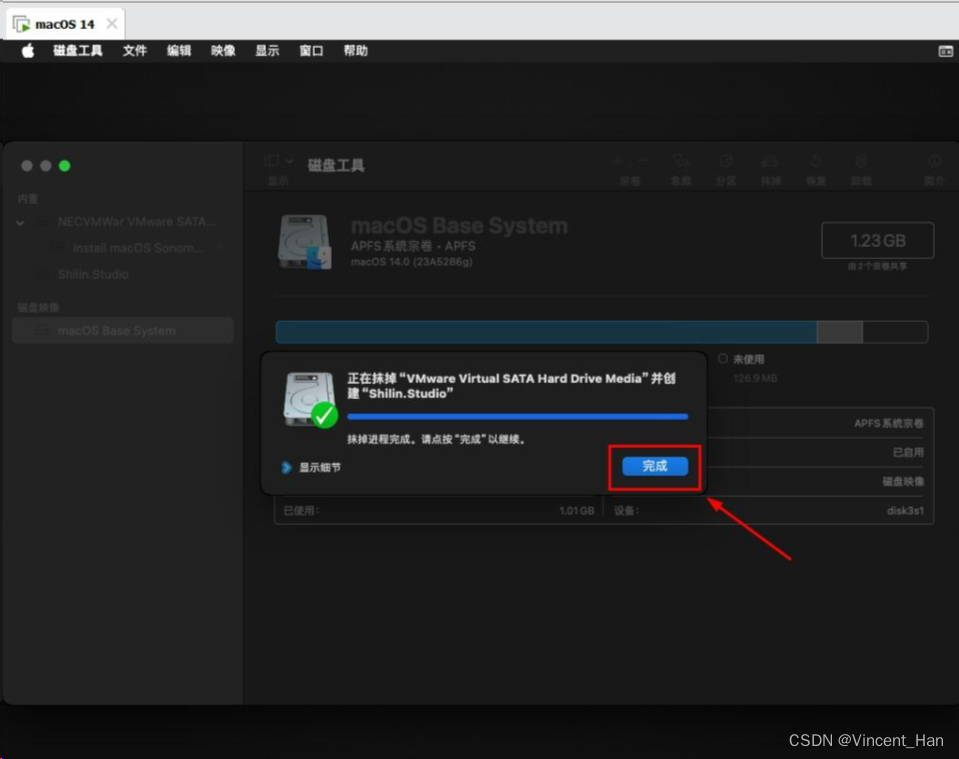
17、如下圖,點擊關閉。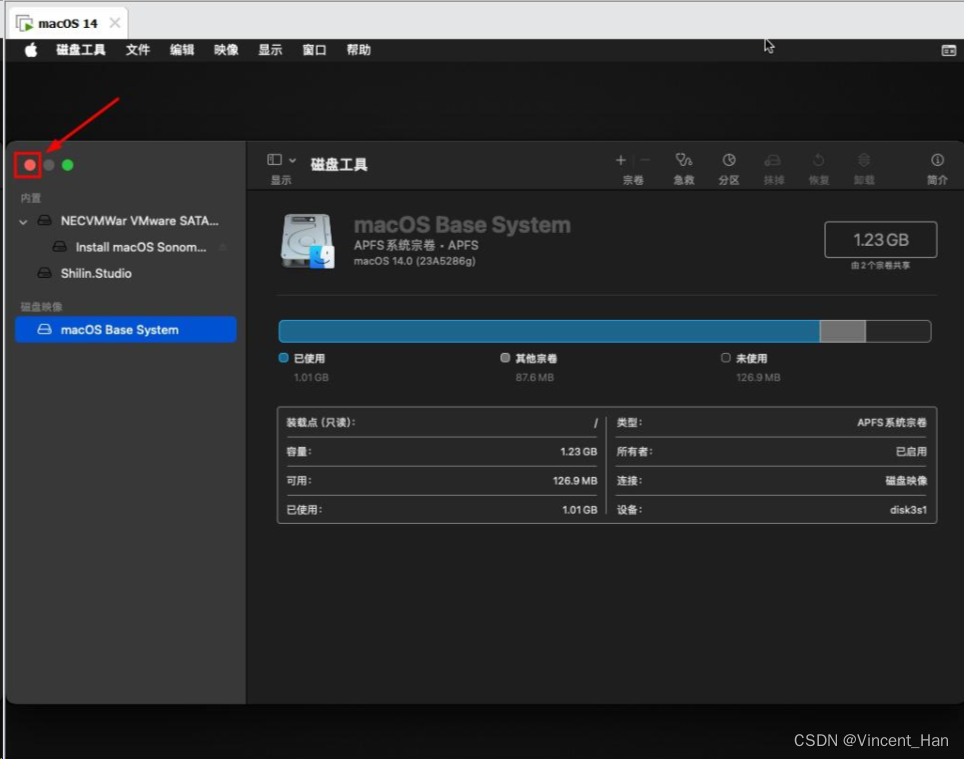
18、返回安裝界面后,選擇我們需要安裝的系統,這里的是“Install macOS Sonoma beta”。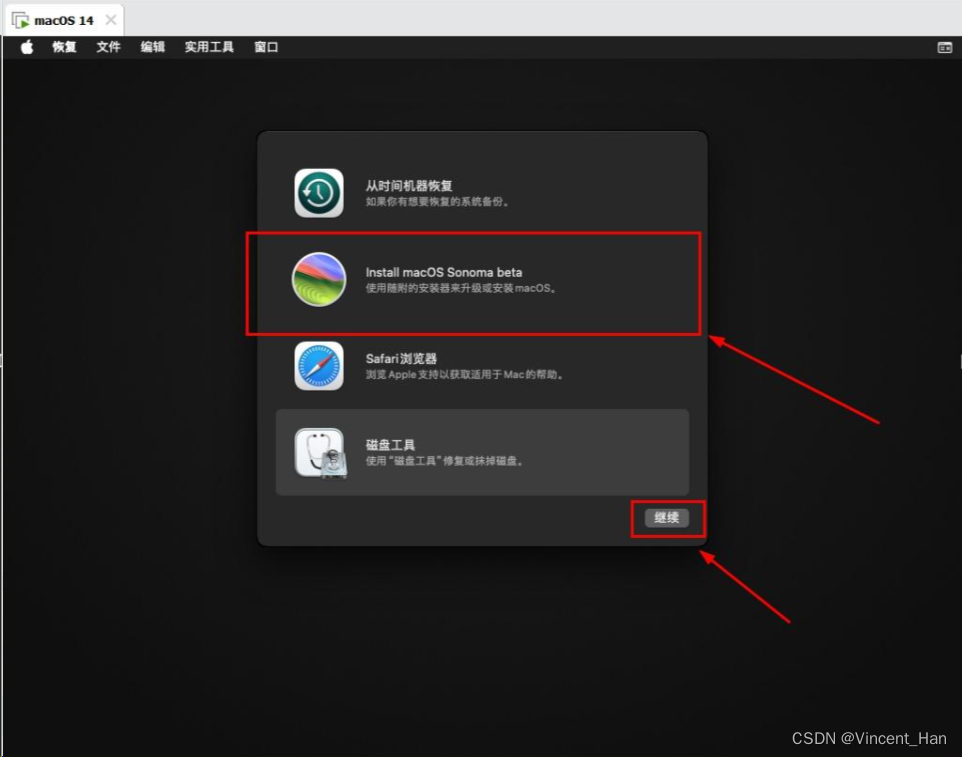
19、接下來,點擊繼續。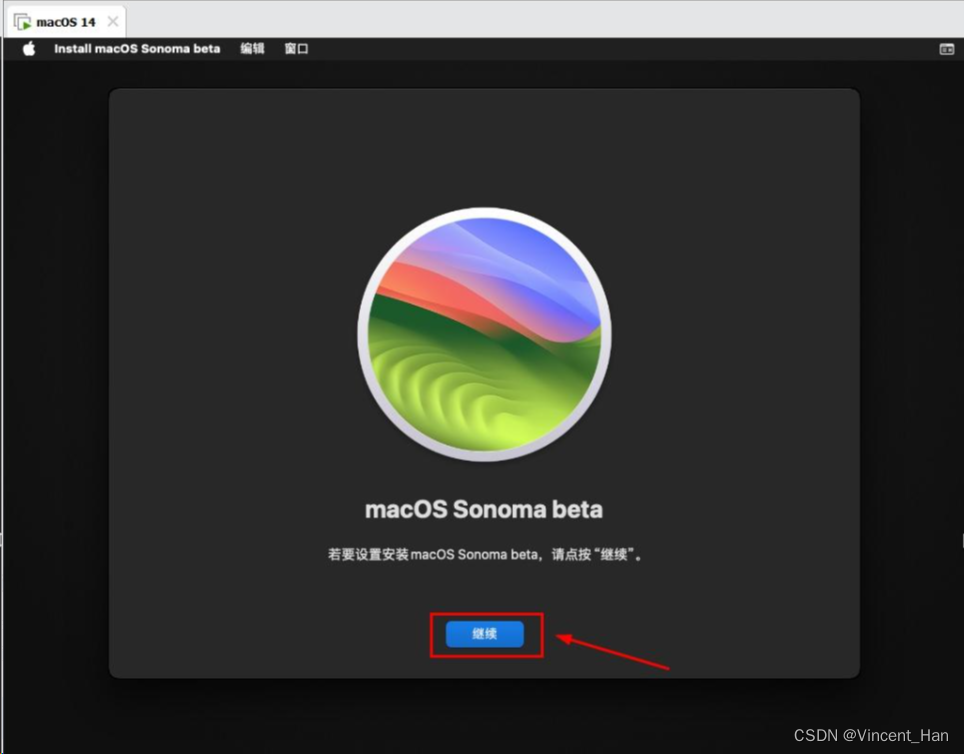
20、點擊“同意”條款。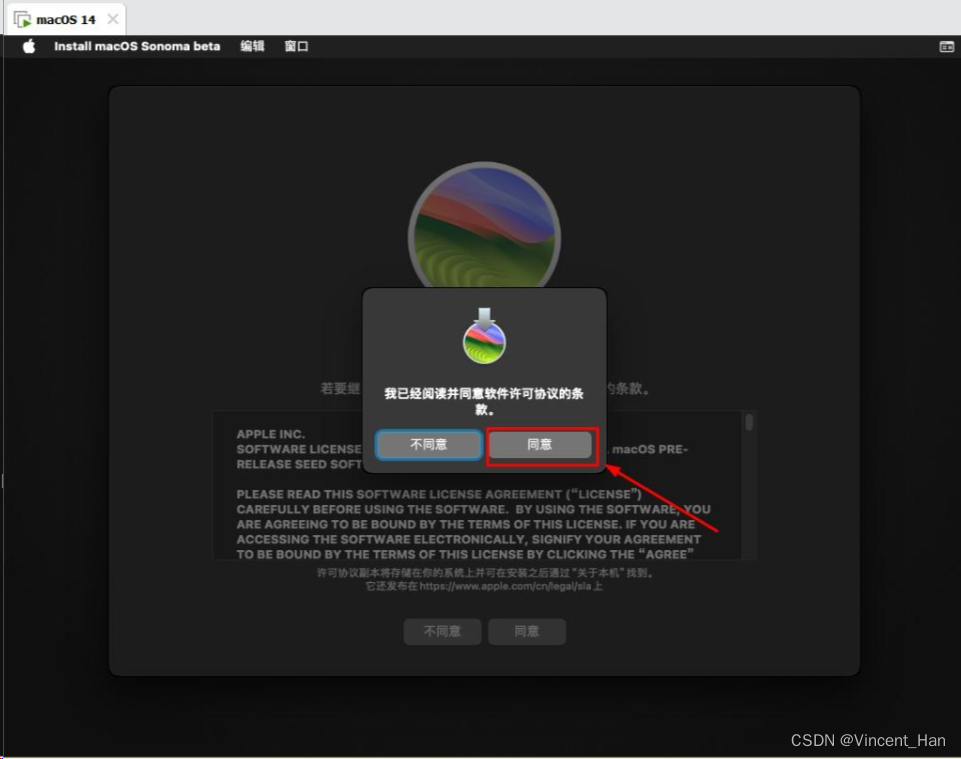
21、選中我們格式化后的磁盤,點擊繼續。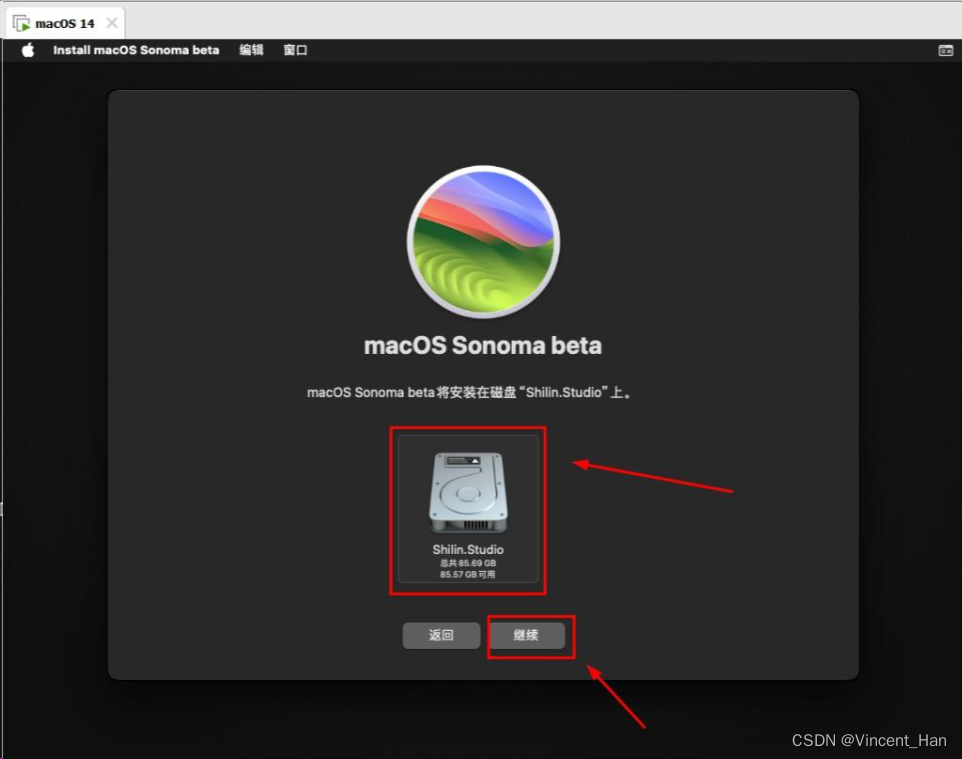
22、接下來需要等待一段時間,具體時間根據你物理機的配置會有所不同。安裝過程中會自動重啟。直至進入系統的界面配置。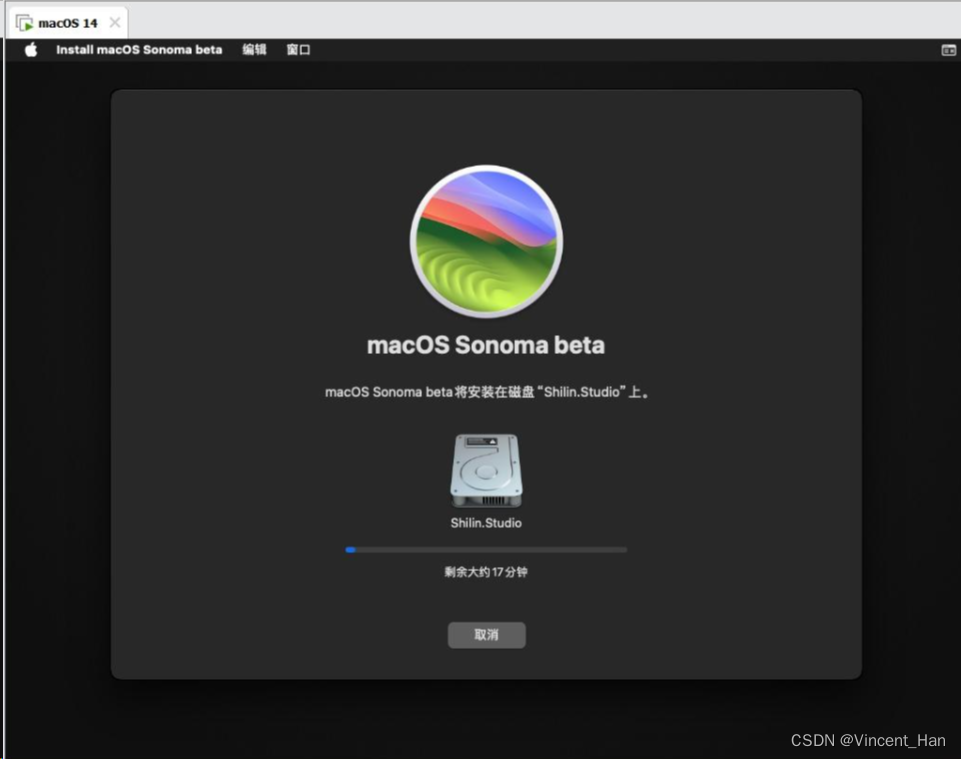
23、“漫長”的等待完成后,終于進入了macOS系統的界面配置。同樣,先選擇我們的系統語言,這里將如圖右側所示的下拉條拉至最底部,選擇“中國大陸”。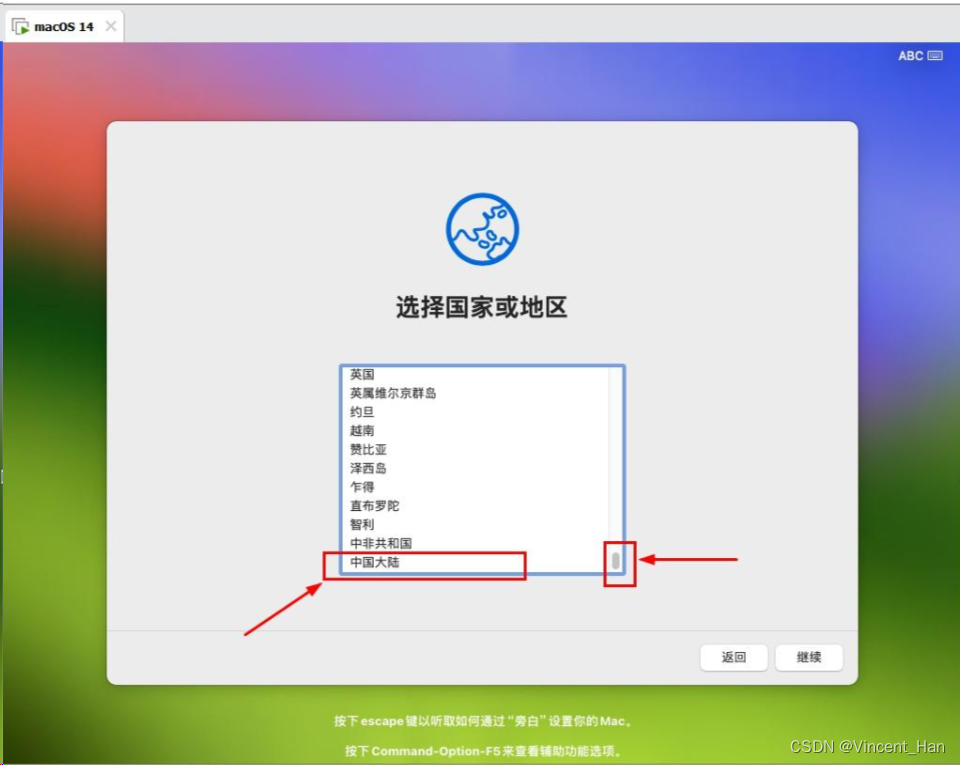
24、語言和輸入法,先不設置,點擊繼續。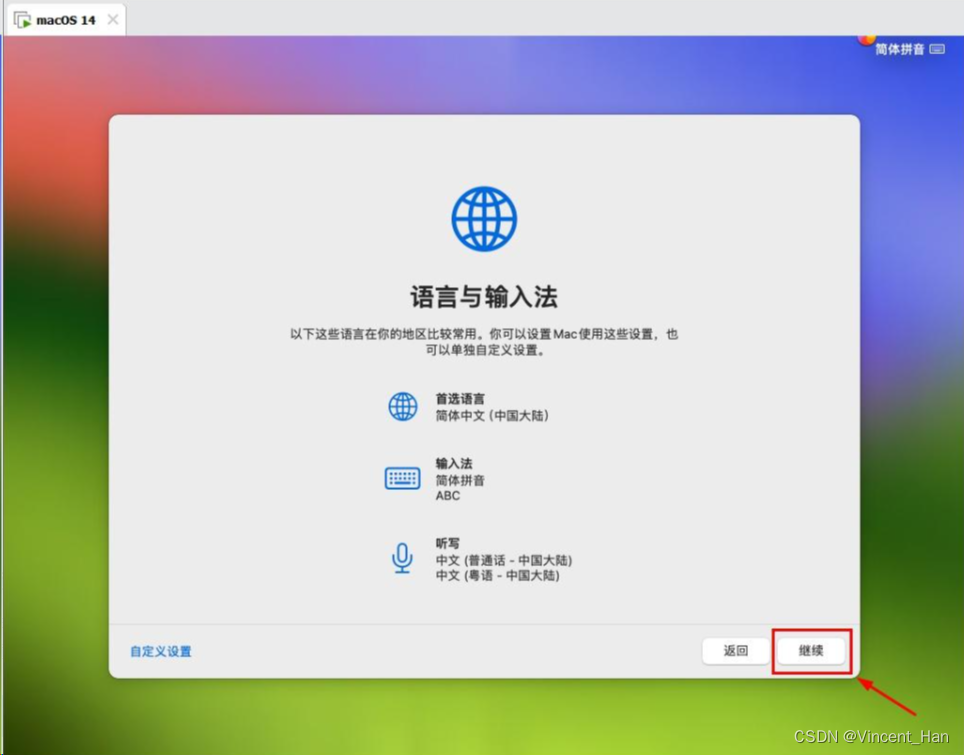
25、輔助功能,以后設置,這里我們選擇“以后”。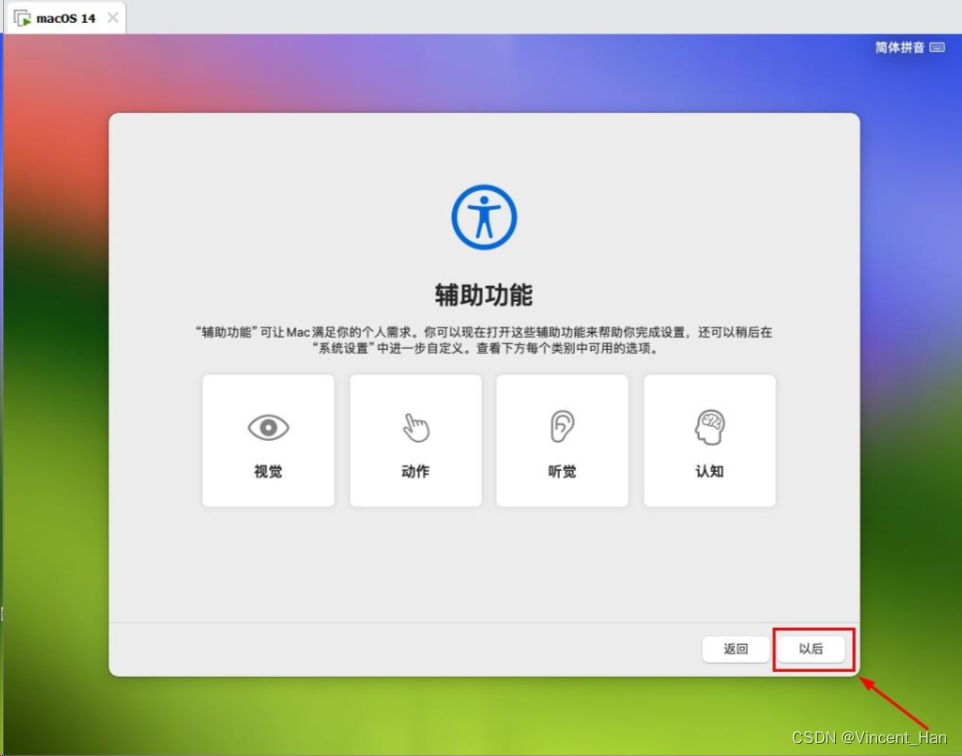
26、自從macOS 13版本之后,虛擬機中安裝的話,網絡這塊需要安裝好后重新配置的,這里我們先不接入互聯網。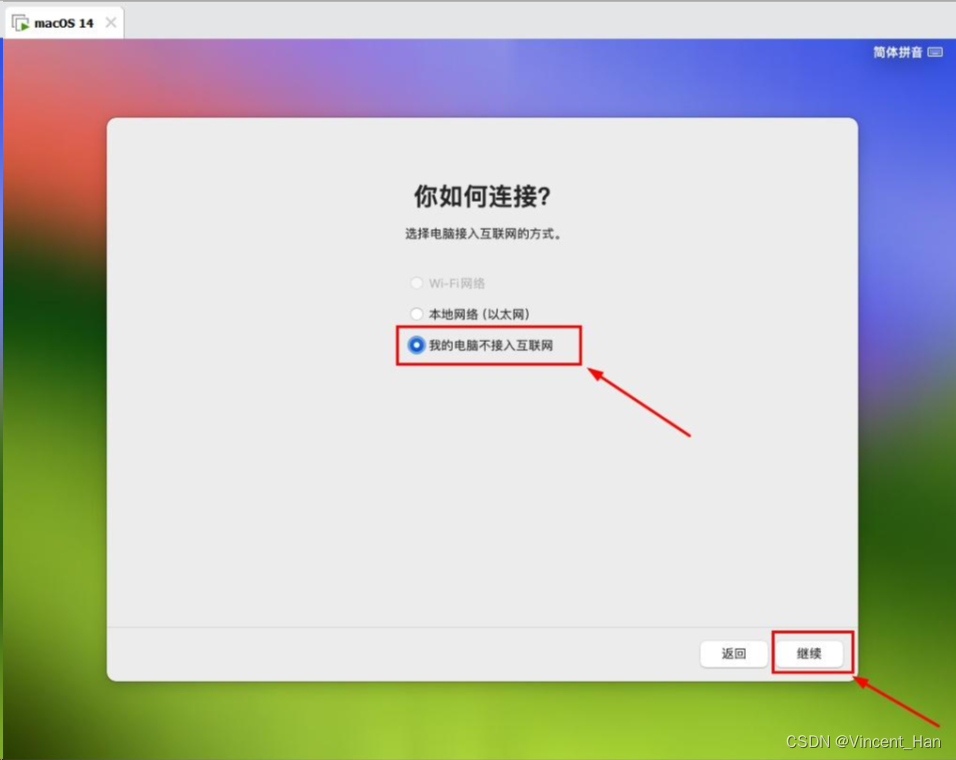
27、點擊繼續。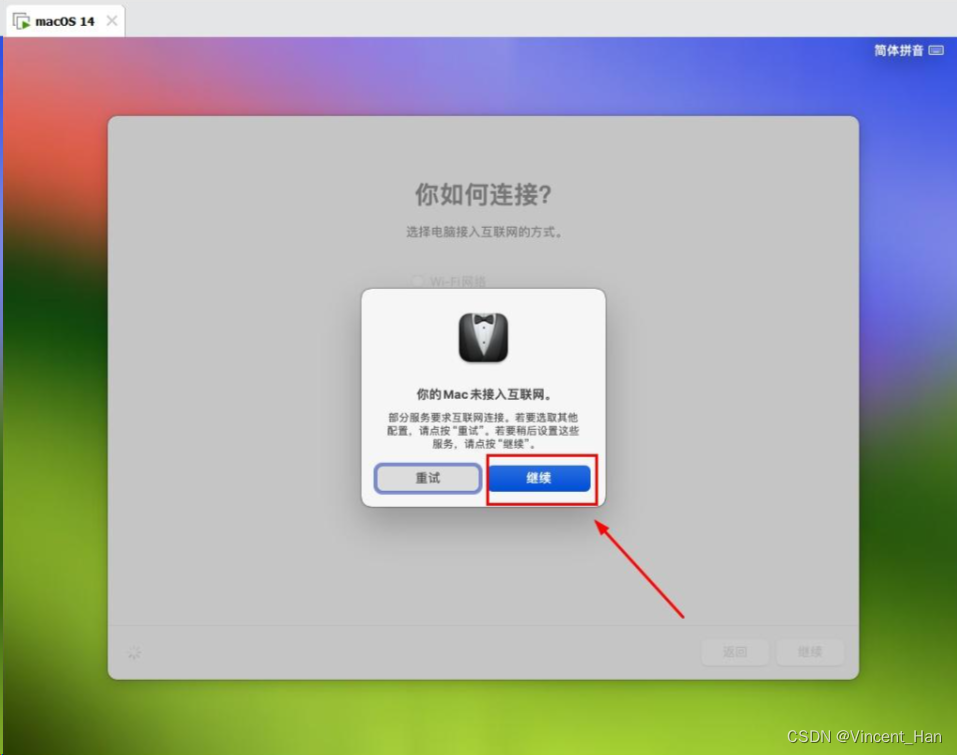
28、數據與隱私,直接點擊“繼續”。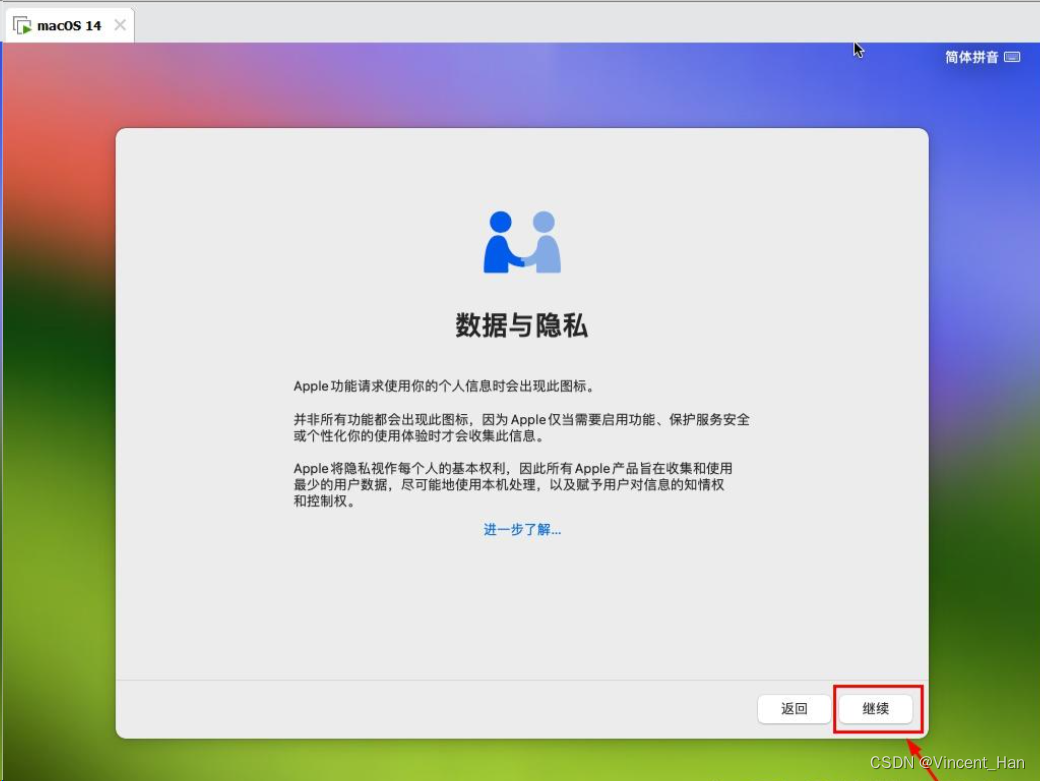
29、遷移助理,先不用管,點擊左下角的“以后”。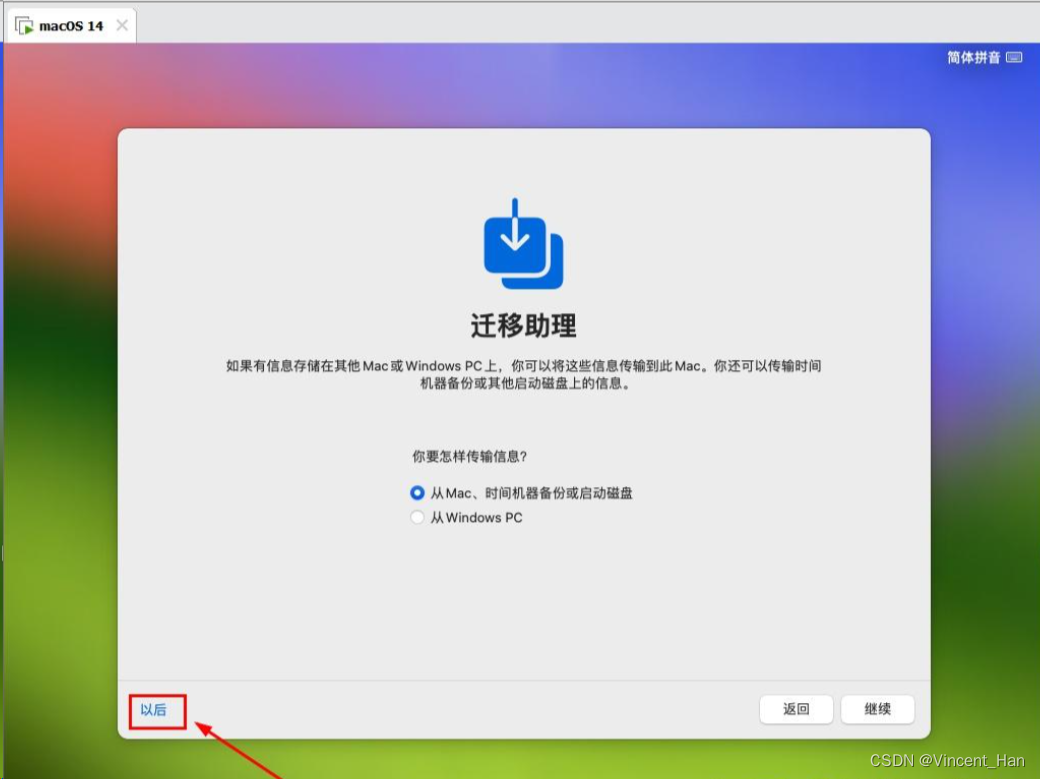
30、條款與條件,“同意”后繼續。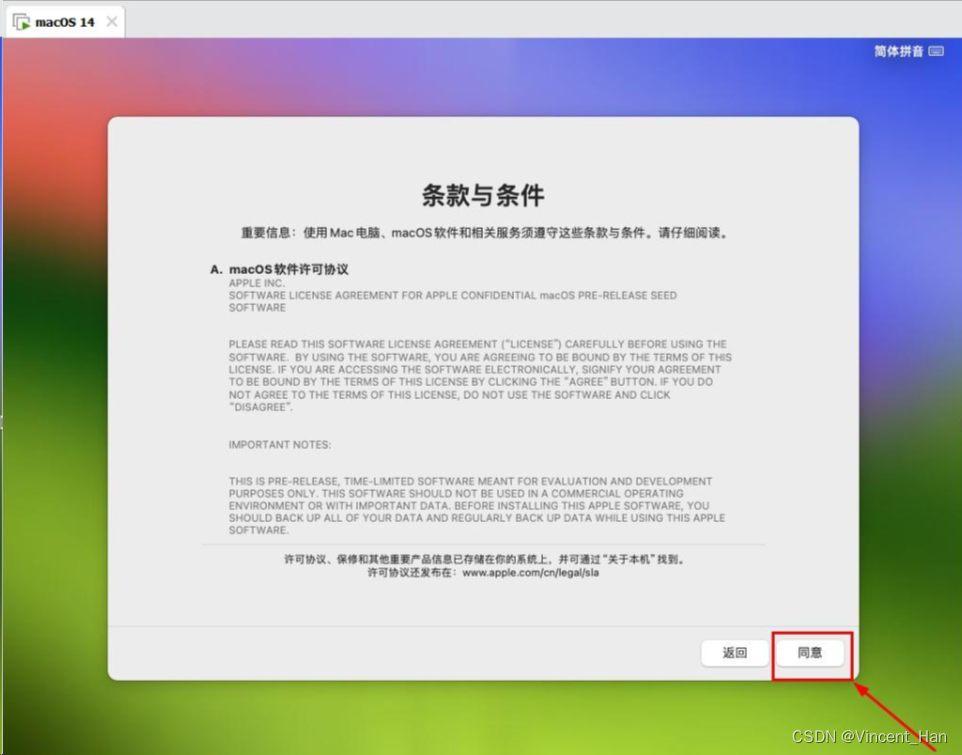
31、“同意”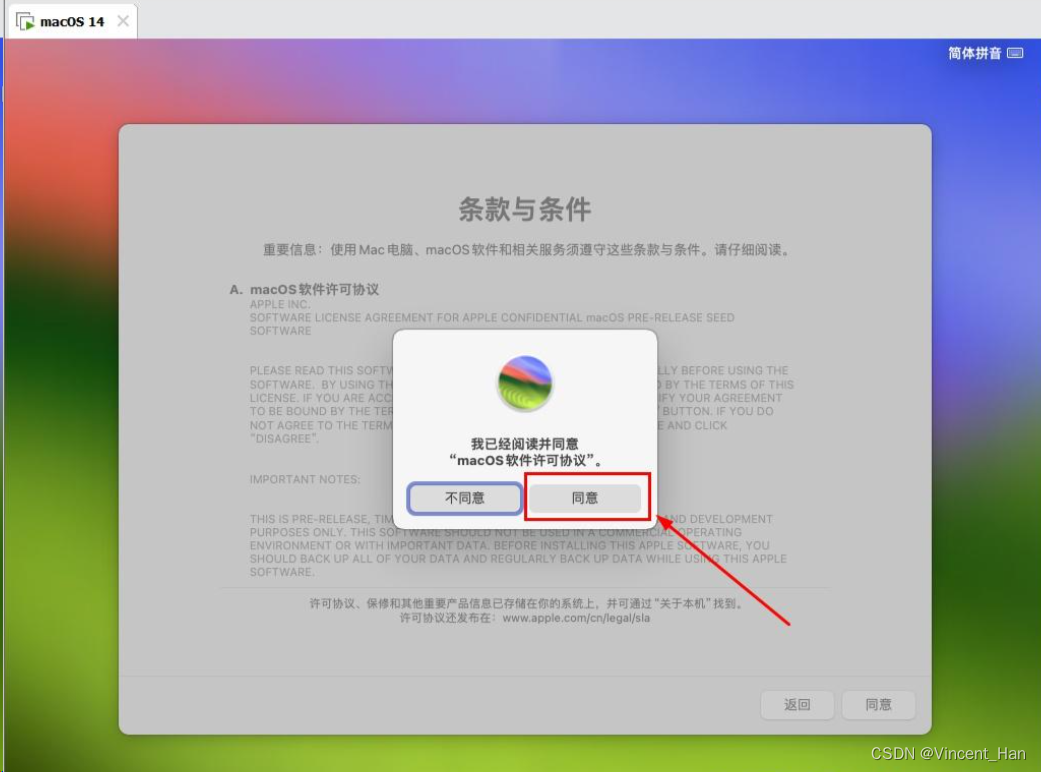
32、創建賬戶,這里都可以自定義配置。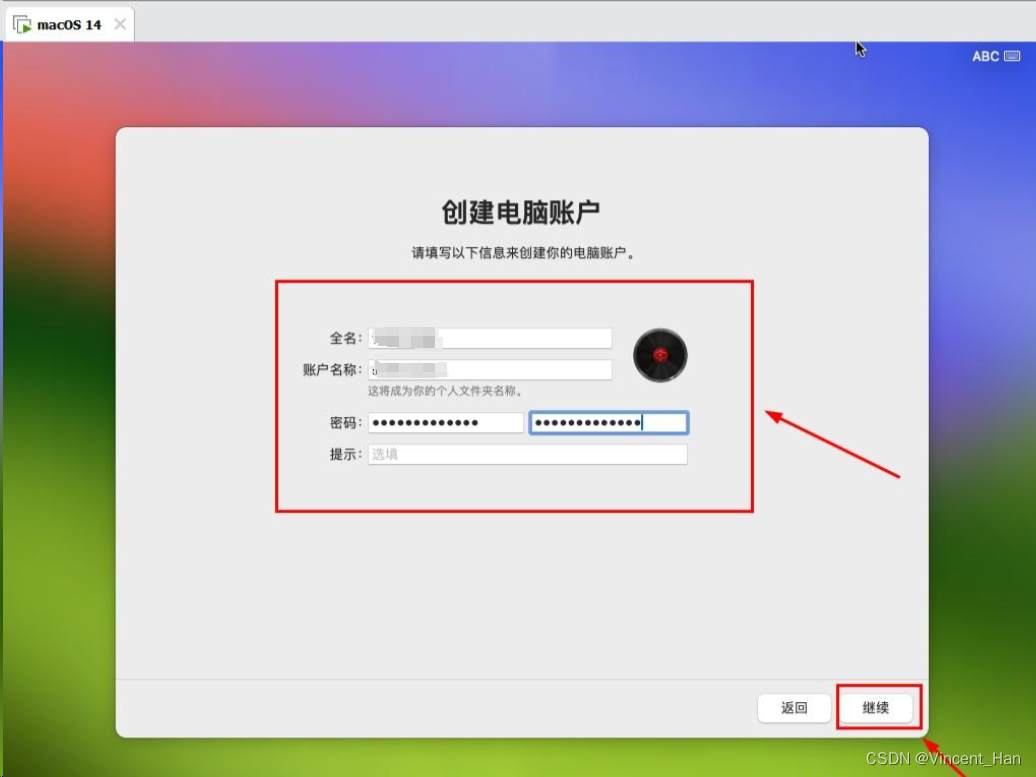
33、定位的話,不需要就取消,然后“繼續”。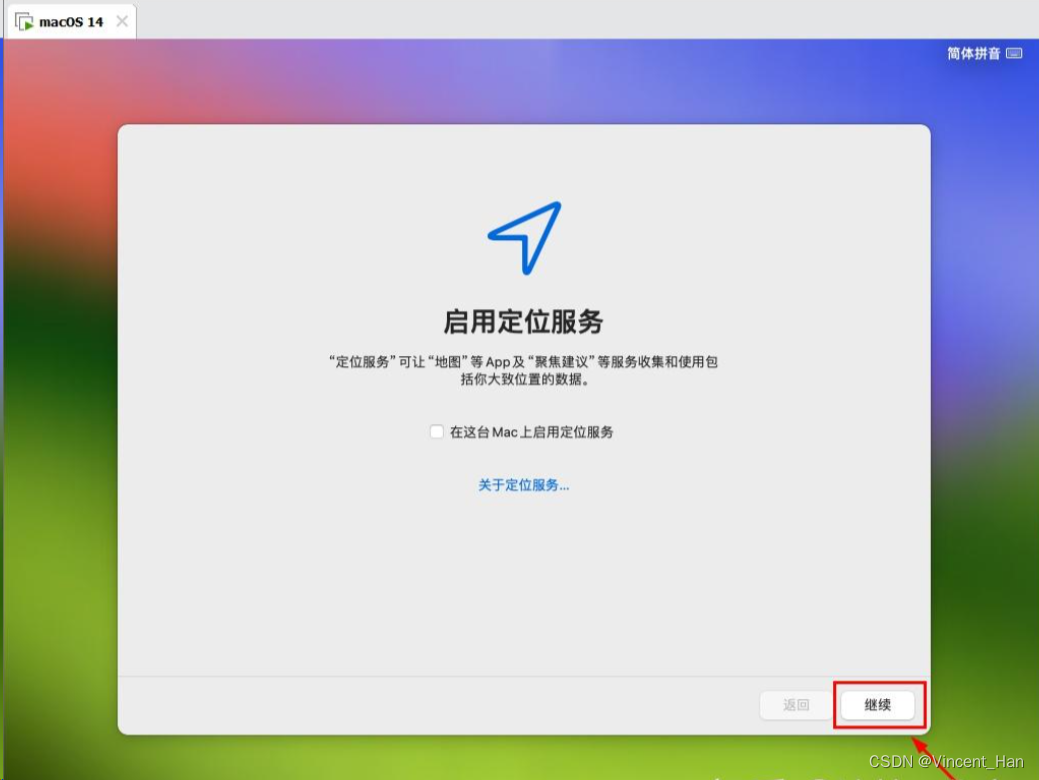
34、我取消了,不使用定位服務。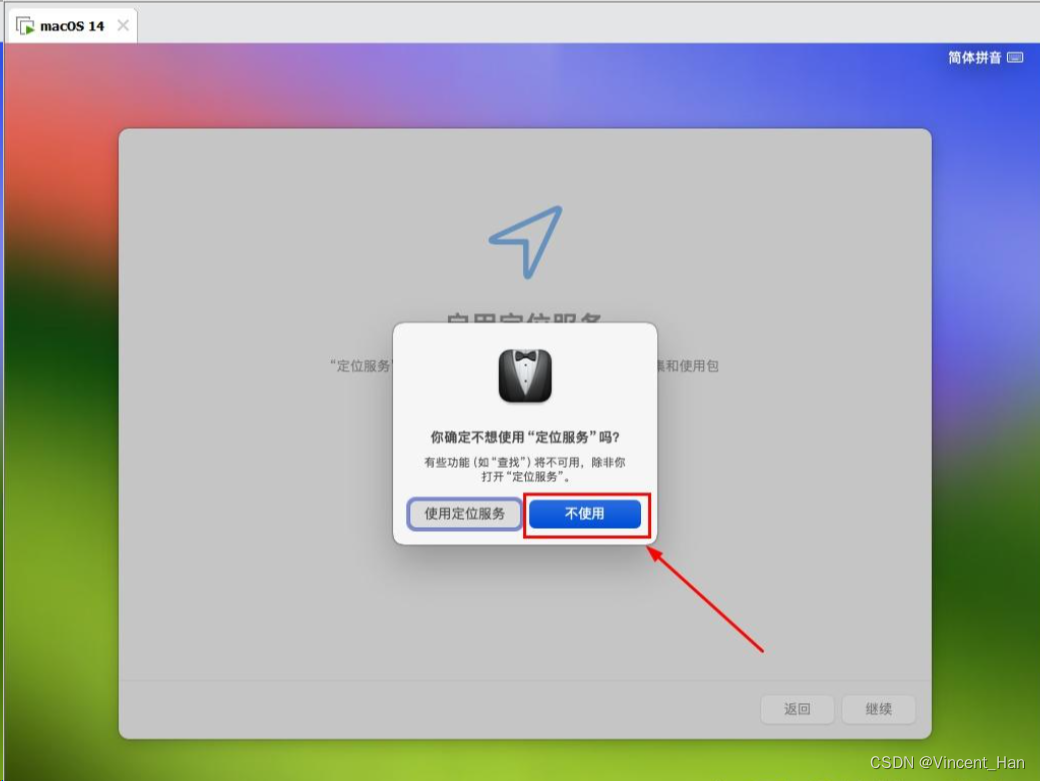
35、時區欄,輸入“北京”,如下圖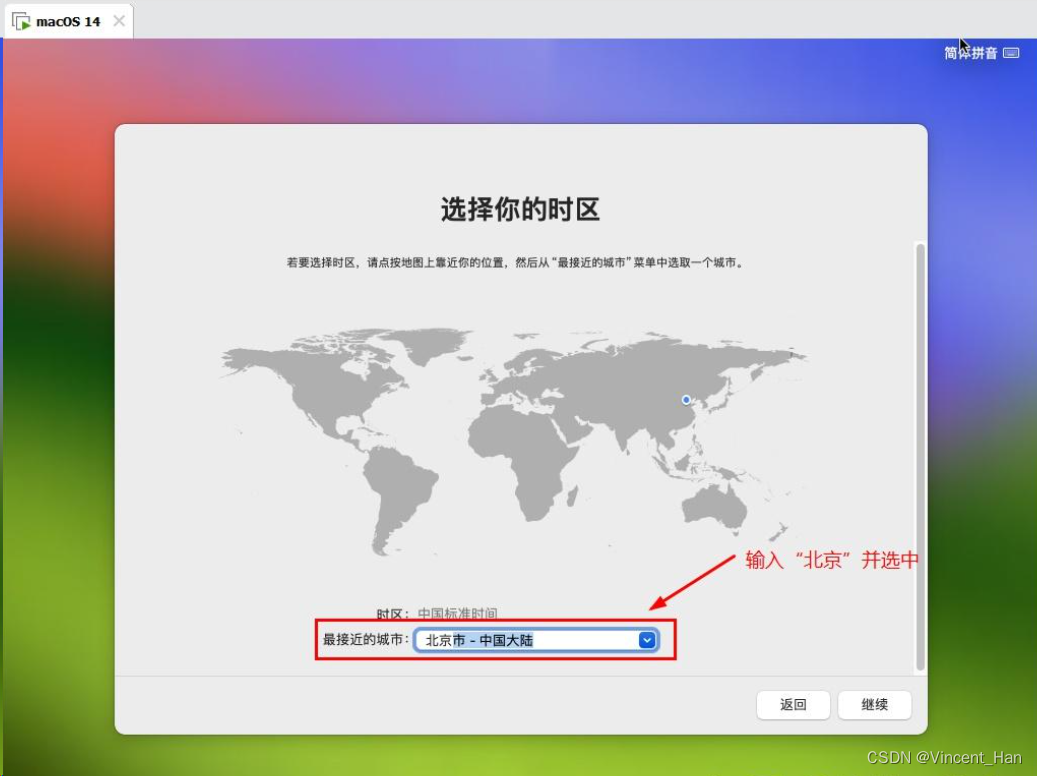
36、繼續。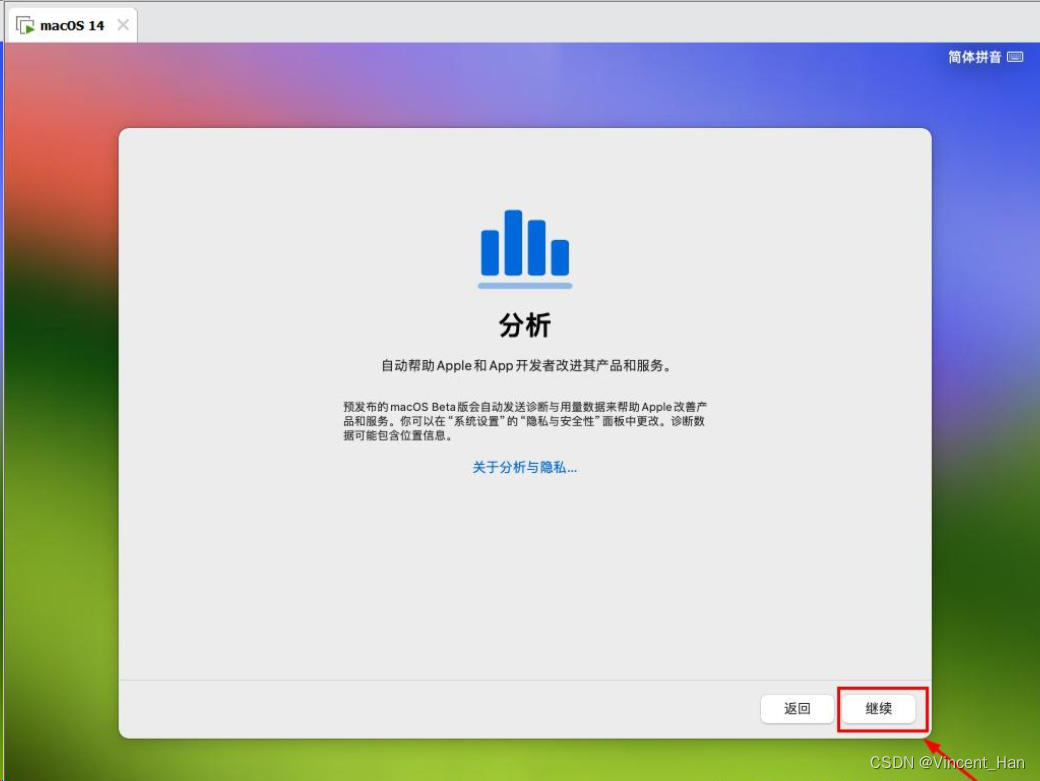
37、屏幕的使用時間,這里先不用設置。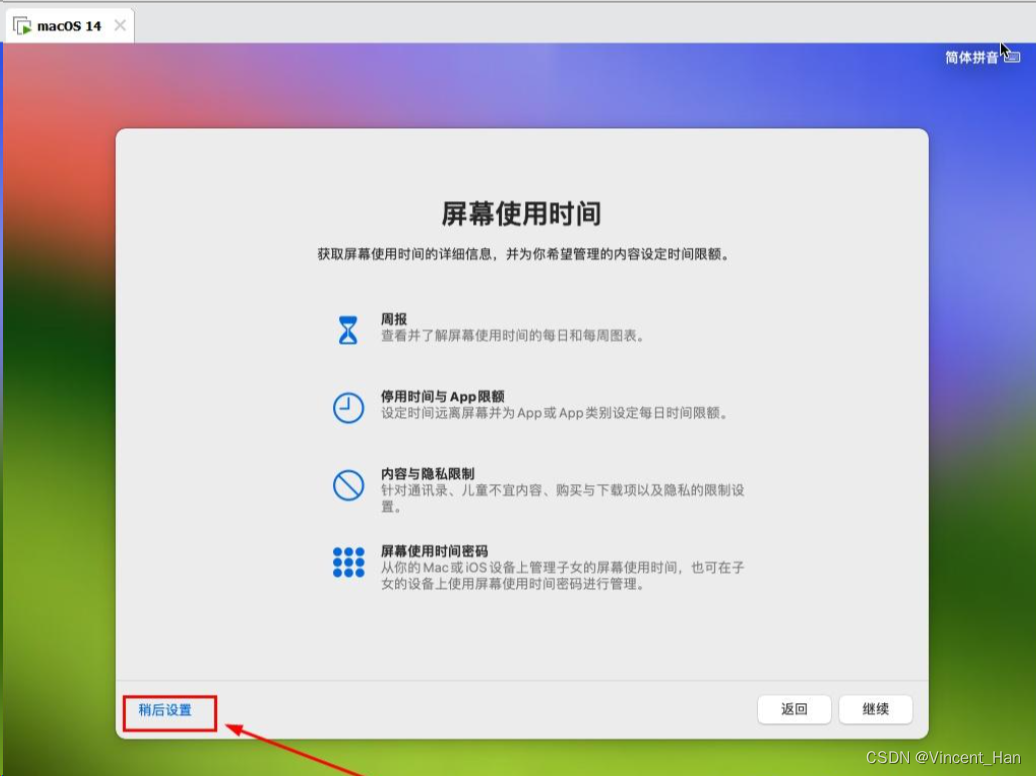
38、主題配色的話,隨意,按喜好選擇即可。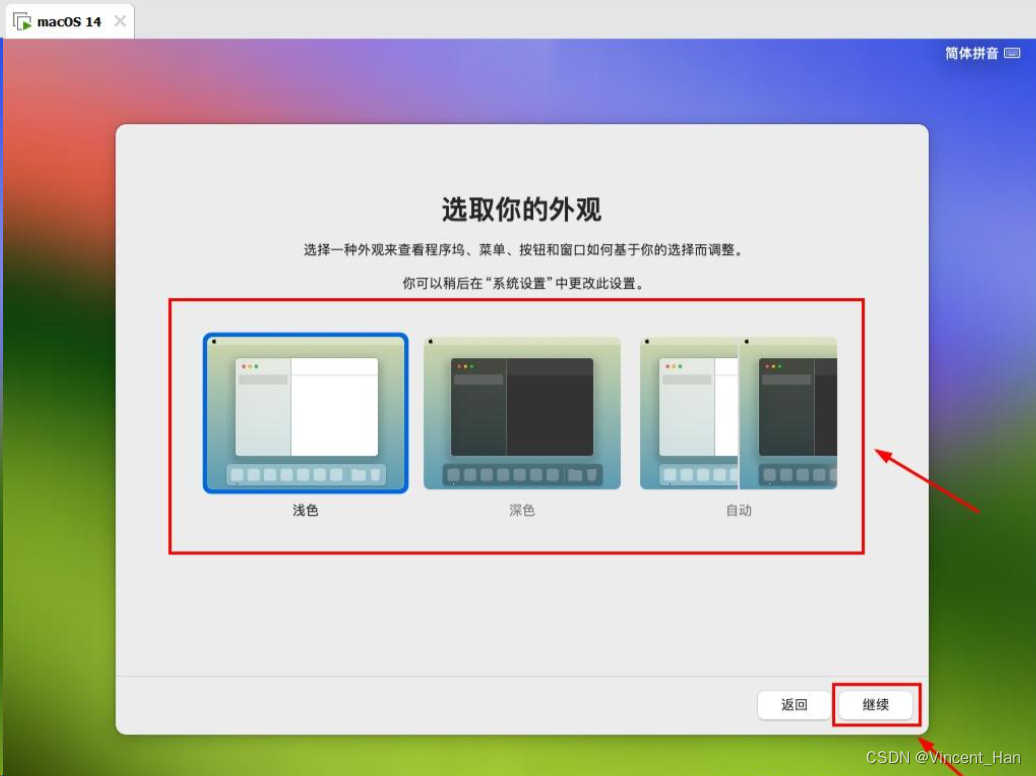
39、全部完成進入系統,有的配置好后需要賬號、密碼登錄,輸入剛設置的賬號、密碼即可。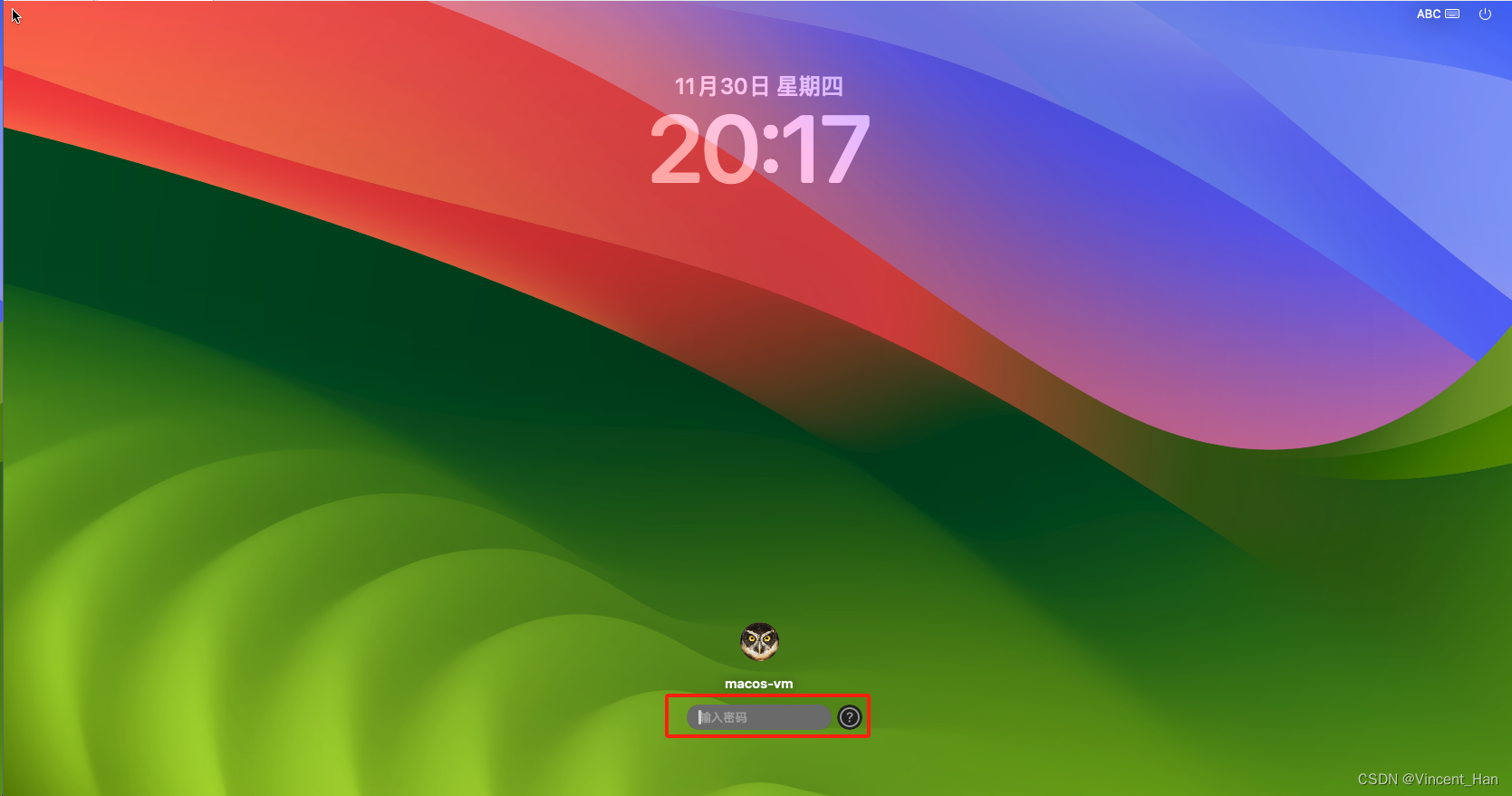
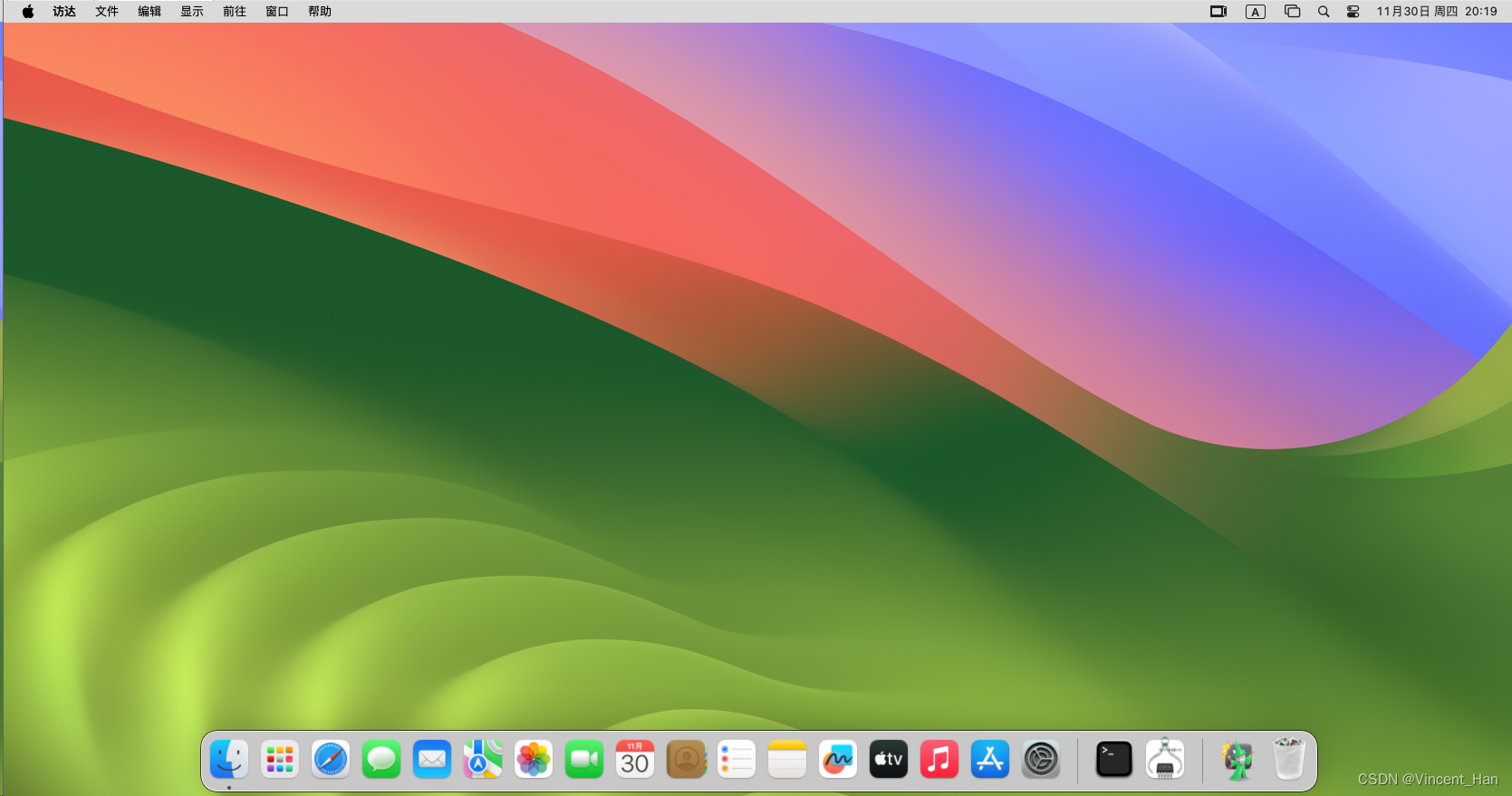
優化VMware虛擬機里的MacOS系統
問題1:如何調節VMware中 MacOS 系統里的字體
處理方式:
關閉虛擬機->編輯虛擬機設置->顯示器->加速3D圖形/將主機設置用于監視器(都勾選上)->點擊確定問題2:如何改善虛擬機中MacOS系統卡頓?
處理方式:
步驟1:打開虛擬機->系統偏好設置->輔助功能->減少透明度步驟2:打開虛擬機->系統偏好設置->程序塢與菜單欄->最小化窗口時使用->縮放效果
步驟3:打開虛擬機->系統偏好設置->擴展->共享菜單-將不使用的組件置空取消勾選
步驟4:將beamoff設置為開機自動運行
beamoff下載鏈接:http://files.cnblogs.com/files/yipu/beamoff.zip
?打開虛擬機->系統偏好設置->用戶與群組->管理員戶名->登錄項->點按鎖按鈕以進行更改-> + -> 找到你下載的beamoff.app文件 -> 添加
問題3:網絡問題
網絡的配置,我們在安裝好后,關閉macOS系統,打開物理機macOS的虛擬系統目錄,找到虛擬系統的配置文件(.vmx)
用記事本或文本編輯器打開,找到“ethernet0.virtualDev”將
ethernet0.virtualDev = "e1000e"修改為
ethernet0.virtualDev = "vmxnet3"
在VMware上裝macOS以及解決登不上Applestore的問題
前提:
網絡正常,DNS 正常,網頁能登錄 https://www.apple.com
適用于, osx 中登錄 app store 一直在轉圈的情況。
原因:app store 會檢查機器的smbios 信息,如果不是 mac 機器,就不讓登錄。
假信息生成工具:Chameleon Wizard
下載地址:chameleon/cw.zip
1、啟動虛擬機,進入?osx, 然后下載運行此工具
2、編輯=》預制的 smbioses 模版=》根據真機的CPU型號選個最相近的模版,生成成功后點另存為,導出設備信息文件。
3、關閉虛擬機,編輯 osx 虛擬機對應的?.vmx 文件,用前面生成的信息,加入這么幾行。
board-id.reflectHost = "FALSE" board-id = "Mac-填寫你生成得碼" hw.model.reflectHost = "FALSE" hw.model = "MacBook Pro" serialNumber.reflectHost = "FALSE" serialNumber = "填寫你生成得碼" smbios.reflectHost = "FALSE"注:
如果 vmx 文件中含有?board-id.reflectHost = "TRUE" 之類的字樣就把它刪掉,為 TRUE 表示允許使用真機的信息。
要使用假信息自然得刪掉。
4、vms 改好后保存,再次啟動 vmware ,即會使用假設備信息,也就可以使用 app store 了。
在VMware上macOS提示“打不開身份不明的開發者”
解決方法:
1、打開系統偏好設置--》安全與隱私--》通用--》選擇任何來源
不能選擇的話點擊按鈕鎖即可編輯
2、如果沒有“任何來源”選項
打開終端輸入命令
sudo spctl --master-disable回車,輸入密碼,回車
不過這個設置也是為了安全性(建議不要下載不安全的應用哦)
好了,回到 系統偏好設置--》安全與隱私--》通用--》選擇任何來源? 。
出現了~

)




)












